Converti TGA in DAE
Come utilizzare immagini TGA come texture nei modelli 3D DAE utilizzando Blender e altri software 3D.
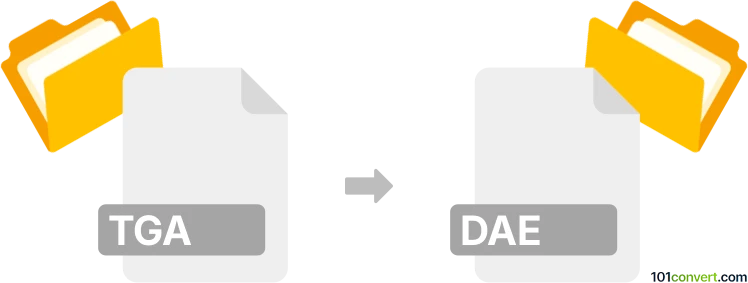
Come convertire tga in dae file
- Altro
- Ancora nessuna valutazione.
101convert.com assistant bot
1 g
Comprendere i formati di file TGA e DAE
TGA (Truevision Graphics Adapter) è un formato di file di grafica raster comunemente usato per memorizzare immagini, texture e opere digitali. Supporta diverse profondità di colore e canali alpha, rendendolo popolare nello sviluppo di videogiochi e nel design grafico.
DAE (Digital Asset Exchange), anche noto come COLLADA, è un formato di file basato su XML utilizzato per lo scambio di asset 3D tra diversi software di grafica. I file DAE possono memorizzare modelli 3D, texture, animazioni e informazioni di scena, rendendoli ideali per l'interoperabilità nei flussi di lavoro 3D.
Come convertire TGA in DAE
La conversione di un'immagine TGA in un file DAE non è un processo diretto, poiché TGA è un formato di immagine 2D e DAE è un formato di modello 3D. Tuttavia, puoi usare immagini TGA come texture all’interno di un file DAE applicandole a modelli 3D in software di modellazione 3D.
Software consigliato per la conversione da TGA a DAE
Blender è il miglior software gratuito e open source per questo workflow. Ecco come puoi usare Blender per applicare una texture TGA a un modello 3D e esportarlo come file DAE:
- Apri Blender e importa o crea il tuo modello 3D.
- Scegli il modello e vai allo spazio di lavoro Shading.
- Aggiungi un nodo Image Texture e apri il tuo file TGA.
- Collega la texture immagine al Base Color del materiale.
- Regola l'UV mapping se necessario per assicurarti che la texture venga visualizzata correttamente.
- Vai su File → Export → Collada (.dae) per salvare il modello con la texture TGA incorporata.
Altri strumenti di modellazione 3D come Autodesk Maya o 3ds Max supportano anch'essi questo workflow, ma Blender è l'opzione più accessibile e più usata.
Considerazioni chiave
- I file TGA non possono essere convertiti direttamente in DAE; devono essere usati come texture all’interno di un modello 3D.
- Assicurati che l’UV mapping del tuo modello 3D sia impostato correttamente affinché la texture TGA venga visualizzata come previsto.
- Quando esporti in DAE, controlla le impostazioni di esportazione per includere texture e materiali.
Nota: questo record di conversione da tga a dae è incompleto, deve essere verificato e potrebbe contenere inesattezze. Vota qui sotto se hai trovato utili o meno queste informazioni.